随着技术的发展,固态硬盘(SSD)已经成为越来越多用户的首选。然而,很多人在更换固态硬盘后并不知道如何在其中安装操作系统。本文将详细介绍如何在固态硬盘上安装Windows10,并提供了一些注意事项和常见问题的解决方法,帮助您顺利完成安装过程。
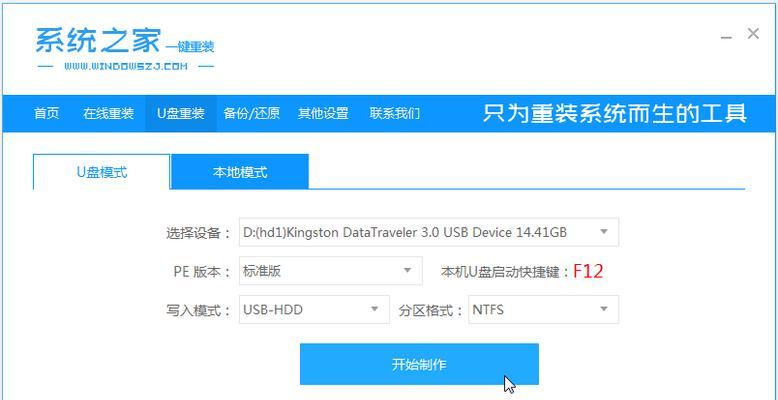
1.确定固态硬盘的适用性:首先要确保您的电脑支持固态硬盘,并且选择适用于您电脑型号和接口类型的固态硬盘。可通过查阅电脑手册或者咨询厂商进行确认。
2.备份重要数据:在进行操作系统安装之前,请务必备份重要的数据,以免意外丢失。可以使用外部存储设备或者云存储来进行数据备份。

3.准备安装介质:下载最新的Windows10操作系统镜像文件,并使用官方工具制作启动U盘或者光盘。确保安装介质的完整性和可靠性。
4.进入BIOS设置:重启电脑,按下相应的热键进入BIOS设置界面。不同电脑品牌的热键可能不同,可以通过搜索或查阅电脑手册获取相关信息。
5.修改启动顺序:在BIOS设置界面中,找到“Boot”或者“启动”选项,并将固态硬盘排在第一位。这样可以确保在安装操作系统时优先从固态硬盘启动。
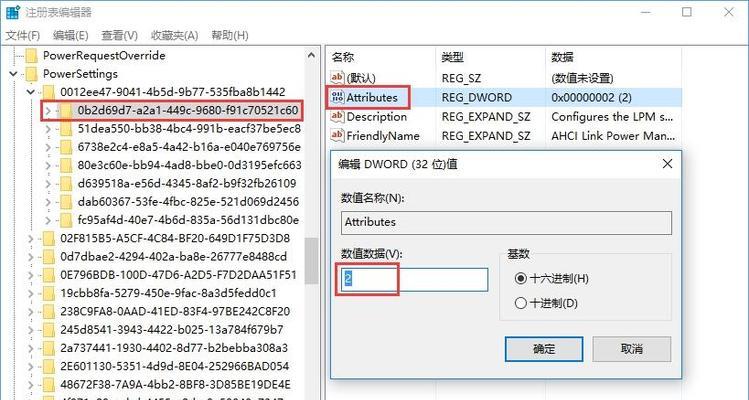
6.保存设置并退出BIOS:完成对启动顺序的修改后,保存设置并退出BIOS。根据提示选择“SaveandExit”或者“保存并退出”。
7.启动电脑并进入安装界面:插入制作好的启动U盘或光盘,重启电脑。根据提示,选择从U盘或光盘启动,并进入Windows10安装界面。
8.选择语言和区域设置:在安装界面上,选择您的首选语言和区域设置,并点击“下一步”继续。
9.授权协议和许可条款:阅读并同意Windows10的授权协议和许可条款,然后点击“下一步”。
10.选择安装类型:在安装类型界面上,选择“自定义:仅安装Windows(高级)”选项,以便对固态硬盘进行格式化和分区。
11.格式化和分区:在分区界面上,选择固态硬盘并点击“新建”按钮。按照需要指定分区大小和名称,然后点击“应用”来完成格式化和分区操作。
12.开始安装:选择格式化好的固态硬盘作为安装目标,并点击“下一步”开始安装过程。此时会开始复制文件、安装组件和设置系统等操作,请耐心等待。
13.完成设置:在安装完成后,根据提示进行一些基本设置,如设置用户名、密码和网络连接等。完成这些设置后,系统将自动重启。
14.安装驱动和更新:安装完成后,您需要安装相应的硬件驱动和系统更新,以确保固态硬盘的正常运行和最佳性能。可以通过设备管理器和WindowsUpdate来进行驱动安装和系统更新。
15.还原数据并优化设置:在进行完以上步骤后,您可以将备份的数据还原到固态硬盘中,并进行一些优化设置,如开启TRIM、禁用系统恢复等,以提升固态硬盘的性能和寿命。
通过本文的教程,您应该已经掌握了如何在固态硬盘上安装Windows10的方法。只需简单的准备工作和一些基本操作,您就可以让电脑的速度飞起来。记住备份重要数据,选择合适的固态硬盘,并进行必要的驱动安装和系统更新,您将享受到更快、更稳定的电脑使用体验。


